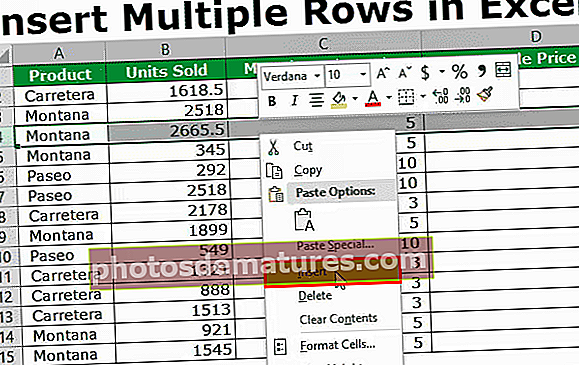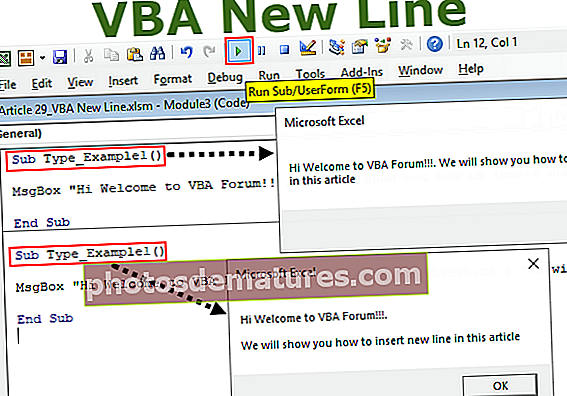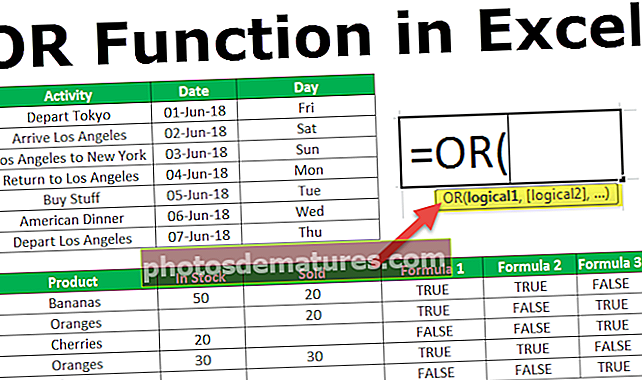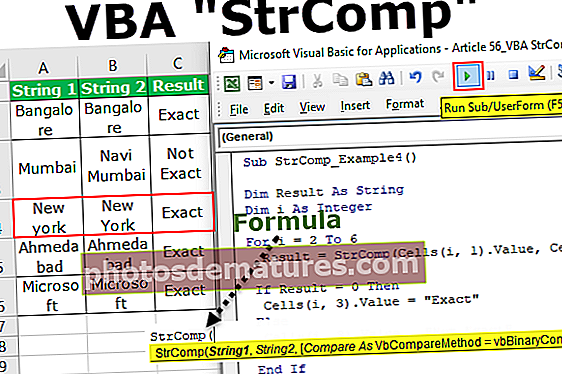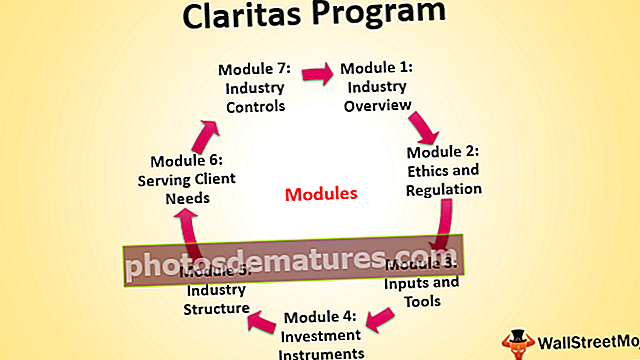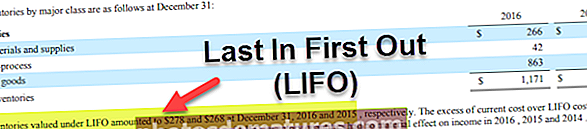এক্সেলের মধ্যে ফর্ম্যাট ডেটা | দর্শকদের জন্য কীভাবে আকর্ষণীয় প্রতিবেদন তৈরি করা যায়
এক্সেলে বিন্যাস (২০১ (, ২০১৩ এবং ২০১০ এবং অন্যান্য)
এক্সেলে ফরমেট করা এক্সেলে একটি ঝরঝরে ট্রিক যা ওয়ার্কশিটে উপস্থাপিত ডেটার উপস্থিতি পরিবর্তন করতে ব্যবহৃত হয়, ফর্ম্যাটিং একাধিক উপায়ে করা যেতে পারে যেমন আমরা সেলগুলির ফন্ট ফর্ম্যাট করতে পারি বা ব্যবহার করে টেবিলটি বিন্যাস করতে পারি হোম ট্যাবে স্টাইল এবং ফর্ম্যাট ট্যাব উপলভ্য।
এক্সেলে ডেটা ফর্ম্যাট করবেন কীভাবে? (ধাপে ধাপে)
সরল উদাহরণ দিয়ে এক্সেলে ডেটা ফর্ম্যাটিংয়ের কাজটি বুঝতে দিন। এখন ধরা যাক, আমাদের কাছে নীচের মত একটি সংস্থার বিক্রয় সম্পর্কিত একটি সাধারণ প্রতিবেদন রয়েছে:
আপনি এই ফর্ম্যাট এক্সেল টেম্পলেটটি এখানে ডাউনলোড করতে পারেন - এক্সেল টেম্পলেট বিন্যাসকরণ
এই প্রতিবেদনটি দর্শকদের কাছে আকর্ষণীয় নয়; আমাদের ডেটা ফর্ম্যাট করতে হবে।
এক্সেলে ডেটা ফর্ম্যাট করার জন্য, আমরা তৈরি করব
- কলামের শিরোনামের পাঠ্য গা ,়,
- হরফ আকার বড়,
- শর্টকাট কী ব্যবহার করে কলামের প্রস্থ সামঞ্জস্য করুন (আল্ট+এইচ+ও+আমি) পুরো টেবিলটি নির্বাচন করার পরে (ব্যবহার করে) Ctrl+ক),
- ডেটা সারিবদ্ধকরণ কেন্দ্র,
- (Alt +) ব্যবহার করে বাহ্যরেখা বর্ডার প্রয়োগ করুনএইচ+খ+টি),
- ব্যবহার করে পটভূমি রঙ প্রয়োগ করুন ‘রঙ পূরণ করুন’ কমান্ড উপলব্ধ ‘হরফ’ উপর গ্রুপ 'বাড়ি'
আমরা শেষের জন্য একই ফর্ম্যাটটি প্রয়োগ করব ‘মোট’ টেবিলের সারিটি ব্যবহার করে 'চিত্রকর বিন্যাস' কমান্ড উপলব্ধ ‘ক্লিপবোর্ড’ উপর গ্রুপ 'বাড়ি' ট্যাব

সংগৃহীত পরিমাণটি একটি মুদ্রার হিসাবে, আমাদের উপরের ‘সংখ্যা’ গোষ্ঠীতে উপলব্ধ কমান্ডটি ব্যবহার করে আমাদের মুদ্রার সমান ফর্ম্যাট করা উচিত 'বাড়ি' ট্যাব

আমাদের মুদ্রা হিসাবে ফর্ম্যাট করতে হবে এমন ঘরগুলি নির্বাচন করার পরে, আমাদের এটি খুলতে হবে 'কোষ বিন্যাস' উপরে চিহ্নিত তীরটি ক্লিক করে ডায়ালগ বক্স।
পছন্দ করা 'মুদ্রা' এবং ক্লিক করুন 'ঠিক আছে'.

আমরা টেবিলের বাহ্যরেখা সীমানাও প্রয়োগ করতে পারি।

এখন আমরা ব্যবহার করে প্রতিবেদনের জন্য লেবেল তৈরি করব 'আকার'। টেবিলের উপরে আকৃতিটি তৈরি করতে, আমাদের দুটি নতুন সারি যুক্ত করতে হবে, তার জন্য আমরা সারিটি নির্বাচন করব ‘শিফট + স্পেসবার’ এবং তারপরে টিপে দুটি সারি .োকান ‘Ctrl +’ + ” দুবার
আকৃতিটি সন্নিবেশ করানোর জন্য, আমরা এর থেকে উপযুক্ত আকারটি বেছে নেব 'আকার' কমান্ড উপলব্ধ 'চিত্রণ' গ্রুপ ‘Sertোকান’ ট্যাব

প্রয়োজনীয়তা অনুসারে এবং কলামের শিরোনামের মতো একই বর্ণের সাথে আকারটি তৈরি করুন এবং আকারগুলিতে ডানদিকের বাটন ক্লিক করে আকারে পাঠ্য যুক্ত করুন 'লেখা সম্পাদনা'

আমরা এটিও ব্যবহার করতে পারি ‘ফর্ম্যাট’ হিসাবে বিভিন্ন কমান্ড ব্যবহার করে আকৃতি ফর্ম্যাট করার প্রসঙ্গ টব ‘শেপ আউটলাইন’, ‘শেপ ফিল’, ‘পাঠ্য পূরণ’, ‘পাঠ্য রূপরেখা’ ইত্যাদি। আমরা উপলভ্য কমান্ডগুলি ব্যবহার করে পাঠ্যের উপরেও এক্সেল বিন্যাস প্রয়োগ করতে পারি ‘হরফ’ গ্রুপ স্থাপন করা 'বাড়ি' ট্যাব


আমরাও ব্যবহার করতে পারি 'শর্তাধীন বিন্যাশ' দর্শকদের দৃষ্টি আকর্ষণ করার জন্য ‘শীর্ষ 3’ বিক্রয়কর্মী এবং ‘নীচে 3’ বিক্রয়কর্মী

সুতরাং শীর্ষ 3 র্যাঙ্কযুক্ত কক্ষগুলি বিন্যাস করুন with গা Green় সবুজ পাঠ্য সহ সবুজ পূরণ করুন

এছাড়াও, নীচে 3 সহ যে কক্ষগুলি র্যাঙ্ক করে সেগুলি ফর্ম্যাট করুন গা Red় লাল পাঠ্যের সাথে হালকা লাল

আমরা অন্যান্য শর্তযুক্ত বিন্যাসকরণ বিকল্পটিও প্রয়োগ করতে পারি, যা ‘ডেটা বার’.

আমরা ডেটা প্রদর্শন করতে চার্ট তৈরি করতে পারি, এটিও এর অংশ ‘ডেটা ফর্ম্যাটিং এক্সেল’।

এক্সেলে ডেটা ফর্ম্যাট করতে শর্টকাট কী
- পাঠ্যটি তৈরি করতে সাহসী: Ctrl + B বা Ctrl + 2।
- পাঠ্যটি তৈরি করতে ইটালিক: Ctrl + I বা Ctrl + 3
- পাঠ্যটিকে আন্ডারলাইন করতে: Ctrl + U বা Ctrl + 4।
- পাঠ্যের ফন্টের আকার আরও বড় করতে: Alt + H, FG
- পাঠ্যের ফন্টের আকার আরও ছোট করতে: Alt + H, FK
- ‘ফন্ট’ ডায়ালগ বাক্স খুলতে: Alt + H, FN
- ‘প্রান্তিককরণ’ ডায়ালগ বাক্স খুলতে: Alt + H, FA
- কক্ষের সামগ্রীগুলি সারিবদ্ধ করার জন্য: Alt + H, A এরপরে সি C
- সীমানা যুক্ত করতে: Alt + H, B
- ‘ফর্ম্যাট সেল’ ডায়ালগ বক্সটি খুলতে: Ctrl + 1
- স্ট্রাইকথ্রু ডেটা ফর্ম্যাটিং এক্সেল প্রয়োগ বা সরাতে: Ctrl + 5
- নির্বাচিত কক্ষগুলিতে একটি বাহ্যরেখা সীমানা প্রয়োগ করতে: Ctrl + Shift + Ampersand (&)
- দশমিক স্থান ছাড়াই শতকরা বিন্যাস প্রয়োগ করতে: Ctrl + Shift + শতাংশ (%)
- তীর কীগুলি ব্যবহার করে সেলগুলির একটি নির্বাচনের জন্য একটি ননডজ্যাসেন্ট সেল বা ব্যাপ্তি যুক্ত করতে: শিফট + এফ 8
মনে রাখার মতো ঘটনা
- যখন এক্সেলে ডেটা ফর্ম্যাটিং শিরোনামটি আলাদা, ভাল এবং সাহসী করে তোলে এবং নিশ্চিত করে নিন যে এটি আমাদের প্রদর্শিত সামগ্রীর বিষয়ে কিছু স্পষ্টভাবে বলেছে। এরপরে, কলামটি এবং সারির মাথাটি কিছুটা বড় করুন এবং এগুলি দ্বিতীয় রঙে রাখুন। কার্যপত্রকের তথ্য কীভাবে সংগঠিত হয়েছে তা অনুধাবন করতে পাঠকরা দ্রুত কলাম এবং সারি শিরোনামগুলি স্ক্যান করবেন। এটি তাদের পৃষ্ঠায় সর্বাধিক গুরুত্বপূর্ণ কী এবং কোথায় শুরু করা উচিত তা দেখতে তাদের সহায়তা করবে।